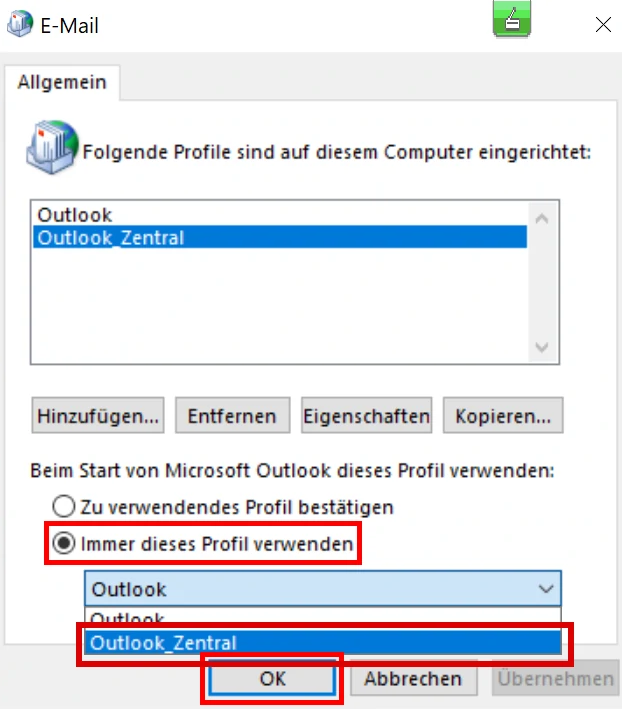Wie verbinde ich mein Exchange Postfach mit Outlook auf einem Windows-PC/ -Laptop?
Anleitung für Mitarbeitende in der Verwaltung
Sie sind Mitarbeitende*r in der Verwaltung und möchten Ihr neues Exchange-Postfach mit Outlook verknüpfen? Wir zeigen Ihnen Schritt für Schritt, wie Sie dabei vorgehen:
1. Öffnen Sie Ihren Internetbrowser (z. B. Firefox oder Chrome) und rufen Sie https://exchange.uni-mannheim.de auf.
2. Geben Sie dort Ihre Uni-ID und das zugehörige Passwort ein und klicken Sie danach auf „Anmelden“.
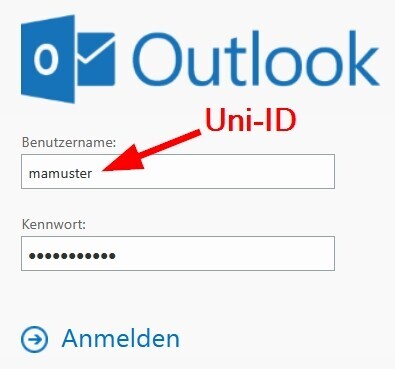
3. Klicken Sie nach dem Anmelden auf das Profilbild rechts oben. Ihre Exchange-Absender*innen-Adresse wird im sich öffnenden Pop-Up angezeigt:
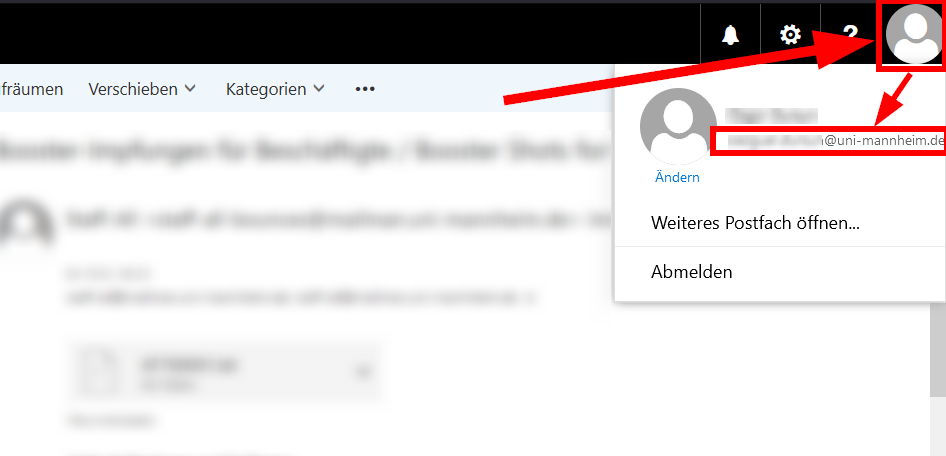
Bitte notieren Sie sich diese Adresse, denn es ist Ihre Exchange-Absender+innen-Adresse, die Sie zum Verbinden von Outlook benötigen.
Neues Outlook-Profil
Bitte erstellen Sie im nächsten Schritt ein neues Outlook-Profil. Gehen Sie dabei wie folgt vor:
1. Klicken Sie auf das Icon „Mail-Profile“ auf Ihrem Desktop:

2. Wählen Sie „Profile anzeigen“ aus:
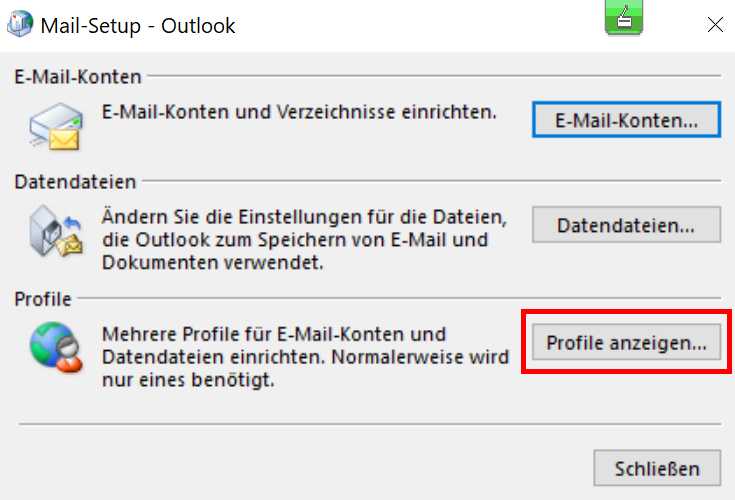
3. Klicken Sie auf „Hinzufügen“, um ein neues Outlook Profil zu erstellen:
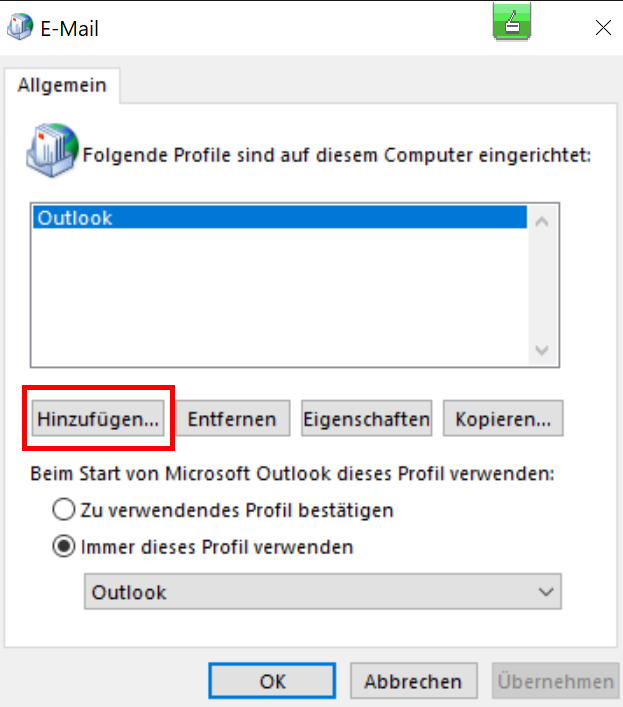
4. Vergeben Sie nun einen aussagekräftigen Namen für Ihr neues Outlook-Profil (z. B. „Outlook_Zentral“) und bestätigen Sie diesen mit einem Klick auf „OK“:
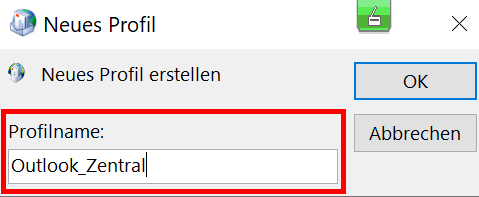
5. Befüllen Sie nun die markierten Felder in der Abbildung mit Ihren persönlichen Daten. Hierfür benötigen Sie die zuvor ermittelte Exchange-Absender-Adresse, die Sie sich notiert haben. Klicken Sie danach auf „Weiter“.
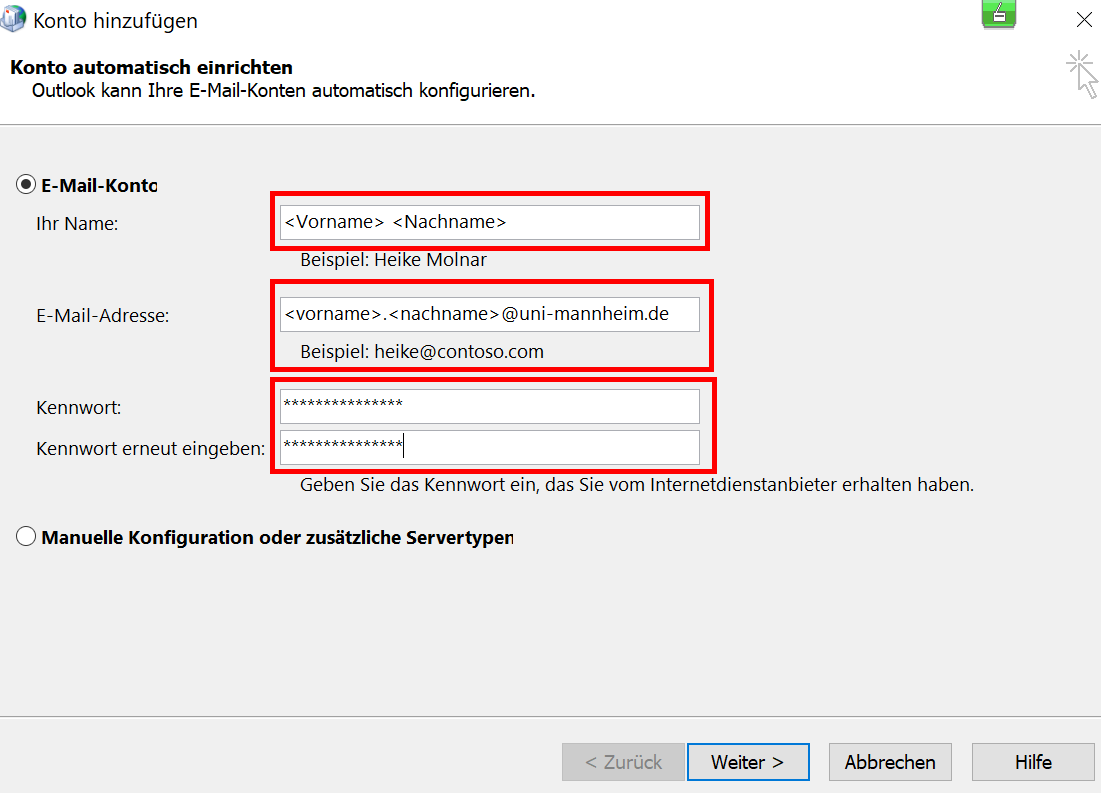
6. Es erscheint folgendes Fenster zur Eingabe Ihrer Anmeldeinformationen:
- Geben Sie hier Ihre Uni-ID (=ehem. „Kennung“) mit einem vorangestelltem „ad\“ und Ihr Passwort ein. Achtung: verwenden Sie „\“, nicht „/“.
- Setzen Sie den Haken bei „Anmeldedaten speichern“ und machen Sie weiter mit einem Klick auf „OK“:
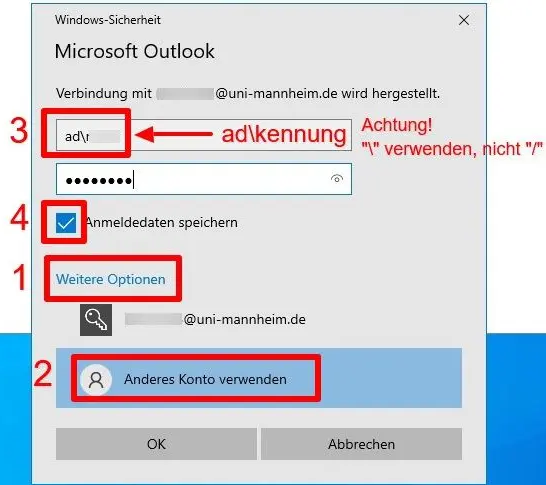
7. Nun ist die Konfiguration Ihres neuen Outlook-Profils abgeschlossen. Entfernen Sie abschließend bitte den Haken bei „Outlook Mobile auch auf meinem Telefon“ und schließen Sie das Fenster durch einen Klick auf „Fertig stellen“.
Wenn Sie zusätzliche Funktionspostfächer zu Ihrem Profil hinzufügen möchten, wechseln Sie bitte an dieser Stelle zur Anleitung „Zusätzliche Postfächer“.
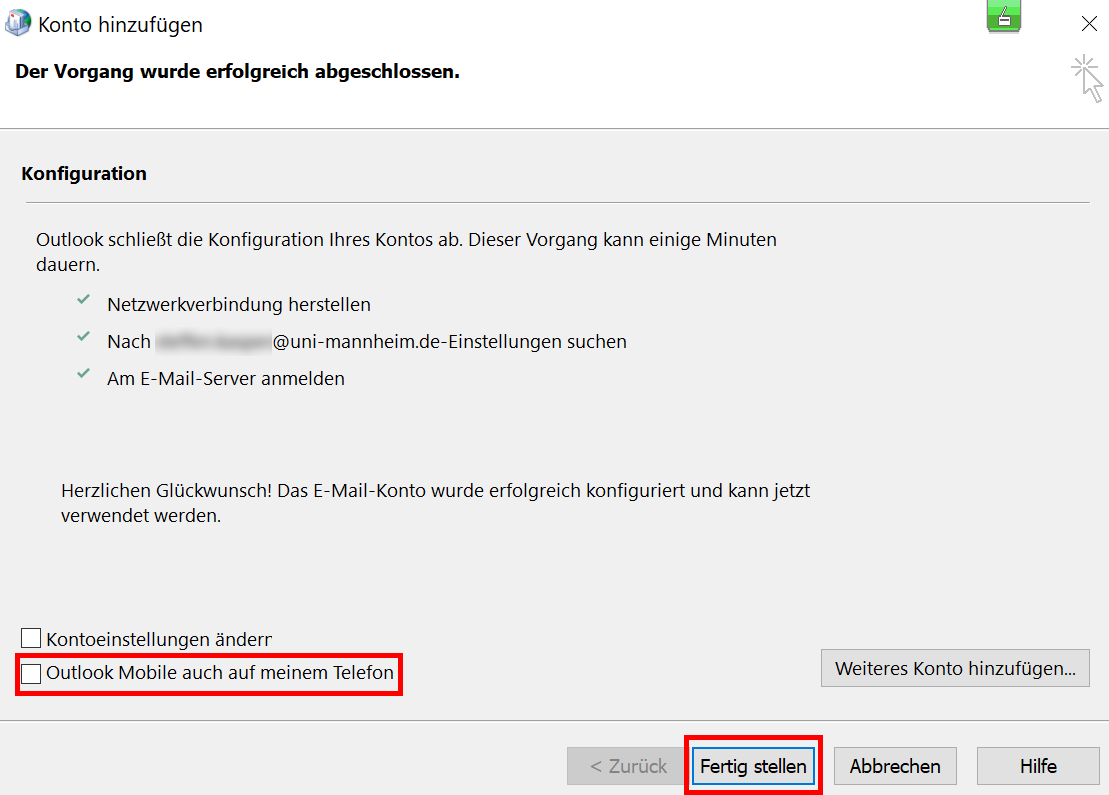
8. Zuletzt müssen Sie das neue Outlook-Profil noch als Standardprofil markieren. Hierzu klicken Sie bitte auf „Immer dieses Profil verwenden“ und wählen das neue Outlook-Profil aus. Ein Klick auf „OK“ schließt das Fenster.